代码版本控制对于我们嵌入式软件开发岗是一项基础、必备的技能,需要熟练掌握。实际工作中常用的版本控制系统有:Git(分布式版本控制系统)与SVN(集中式版本控制系统)。
本次分享Git在实际工作中的基本使用方法。
一、Git的下载、安装及配置
1、Git与Github:
Git:分布式版本控制系统。
GitHub:面向开源及私有软件项目的托管平台。与GitHub类似的是Gitee, Gitee是开源中国推出的基于 Git 的代码托管服务。下面的例子用Gitee来进行演示。
Git与GitHub的关系:只支持Git 作为唯一的版本库格式进行托管,故名GitHub。
2、Git下载及安装
(1)下载:
方法一(官网下载):
地址:https://git-scm.com/。
官网下载速度稍慢。
方法二(镜像网站下载):
地址:https://npm.taobao.org/mirrors/git-for-windows/
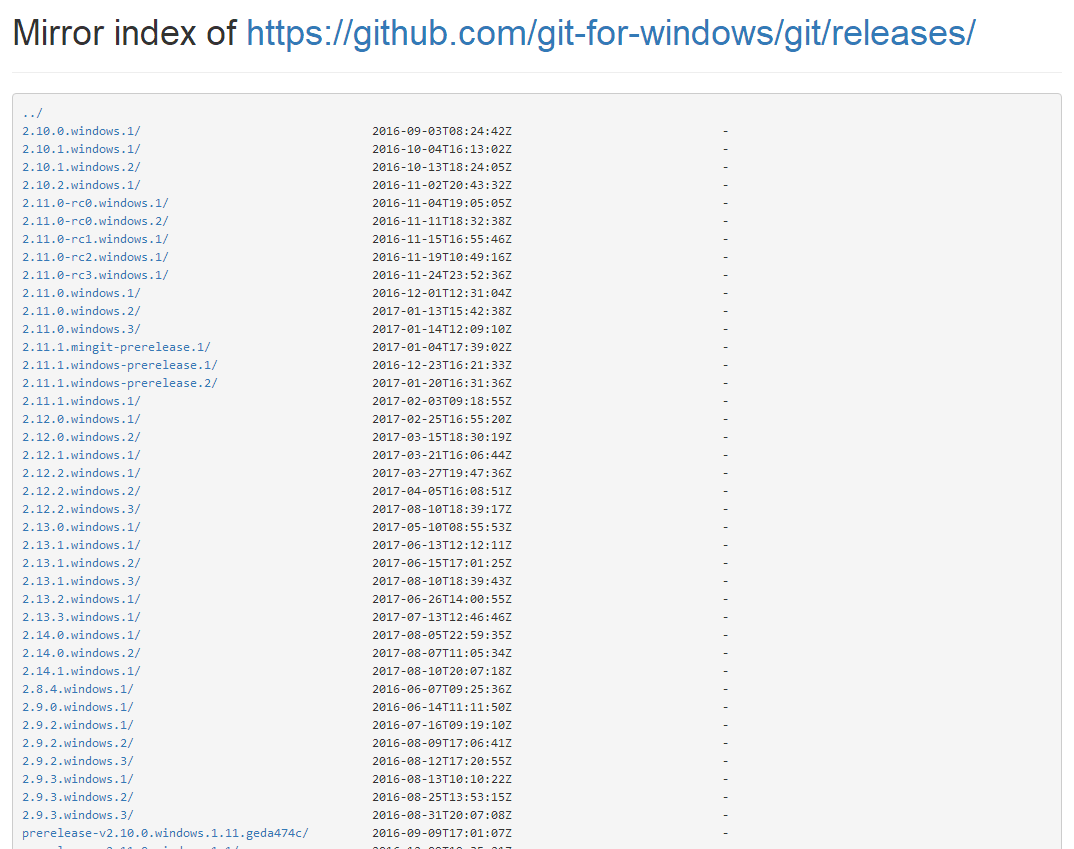
镜像网站下载速度较快。
(2)安装:
下载完成后按默认选项安装即可。安装完成在任意文件夹下右击就可以看到:
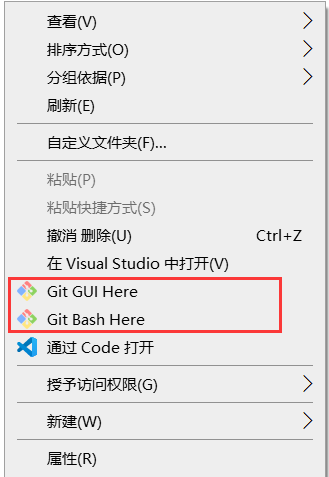
Git GUI是一个Git图形化客户端软件,Git Bash是一个命令行终端。两个都可以用,根据自己喜好,用其中一即可。
但还是建议用Git Bash,熟练了Git Bash在选用一些图形化客户端也可以(不仅限于Git GUI)。不过话又说回来,熟练了Git Bash之后,好像也没必要再用图形化客户端了。
3、本地git配置
任意文件夹下右键进入Git Bash,然后输入如下命令进行本地配置:
$gitconfig--globaluser.name"user" $gitconfig--globaluser.email"email"
其中, user为你的用户名(随意取),email为你的邮箱,设置这两个信息的原因是在于远程库进行关联时需要一个key,配置这两个信息以确保你的唯一性。
使用--global参数表明你这台机器上所有的仓库都进行相同的配置。比如我的配置:
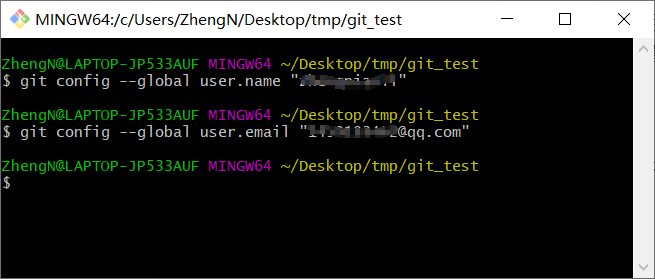
4、关联远程仓库
前面也提到了,常用的远程仓库有GitHub与Gitee。关联远程仓库的方法都一样,这里我们以Gitee为例。
(1)注册Gitee/GitHub
(2) 创建ssh密钥
输入命令:
ssh-keygen-trsa-C"email"
创建ssh key。此时,用户根目录下的.ssh/目录下会生成两个文件:id_rsa和id_rsa.pub,把id_rsa.pub文件中的内容复制到gitee账户中进行设置。
输入命令cat ~/.ssh/id_rsa.pub可查看id_rsa.pub的内容。如:
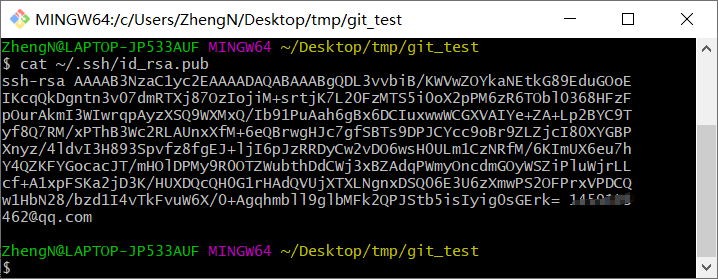
然后把输出的内容复制一份,待会要用。
(3)在远程仓库中设置ssh key
在Gitee的设置中找到SSH公钥一栏:
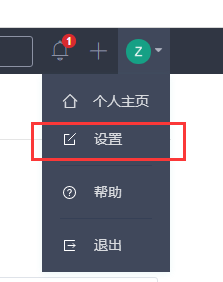
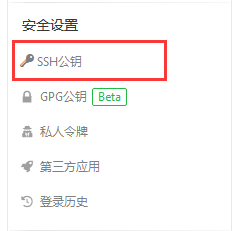
并把刚才我们复制的ssh key粘贴到公钥输入框中:
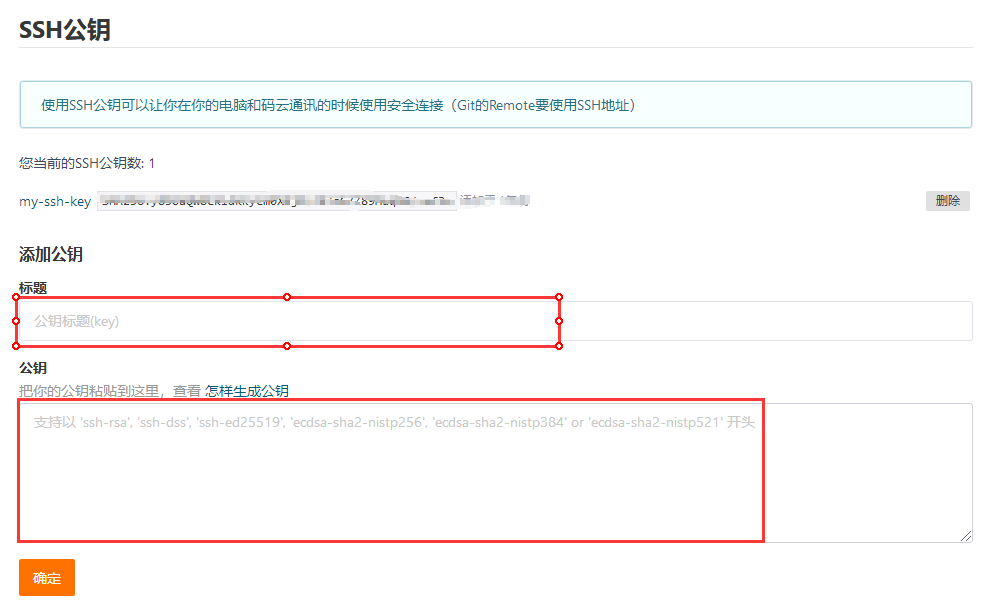
其中,标题是随意起的。这是Gitee设置ssh key的方法,Github设置ssh key也是类似的。
二、本地、远程仓库建立关联
例如,我们本地有一个git_test工程:
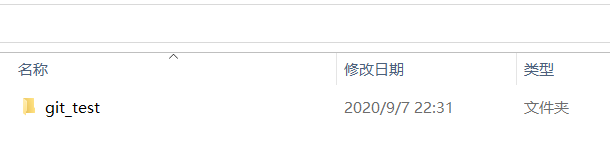
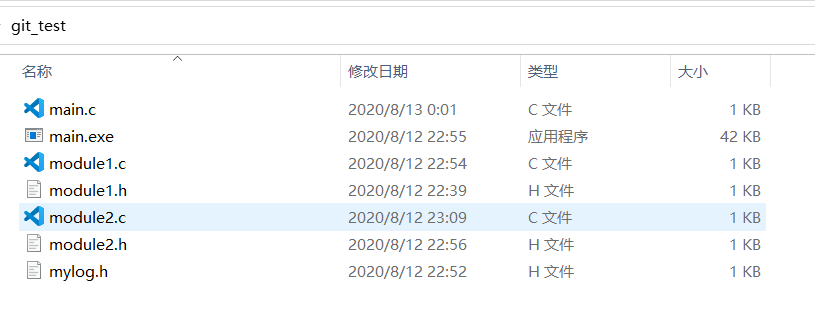
下面我们来演示把这个工程上传至远程仓库并建立关联。在进行演示之前我们需要看一个图:
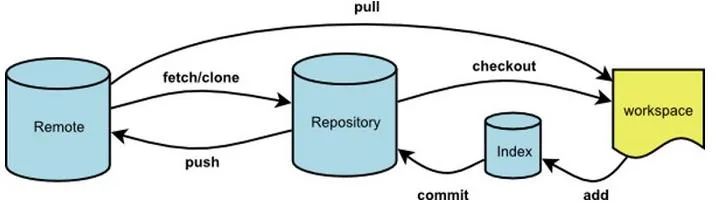
这个图是使用git来进行版本控制最核心的图。
上行:
首先,使用add命令把工作目录中的文件添加到暂存区中;然后,再使用commit命令提交到本地仓库中。最后,再使用push命令推送到远程仓库。
下行:
第一次需要使用clone命令从远程仓库中克隆一份至本地;之后若是远程仓库有内容更新,可以使用pull拉取新更新的内容至本地。
(1)本地代码管理
即使我们不关联远程仓库,我们也可以在本地对自己的代码进行一个管理。以上面的git_test工程为例,首先使用git init命令初始化git_test仓库:
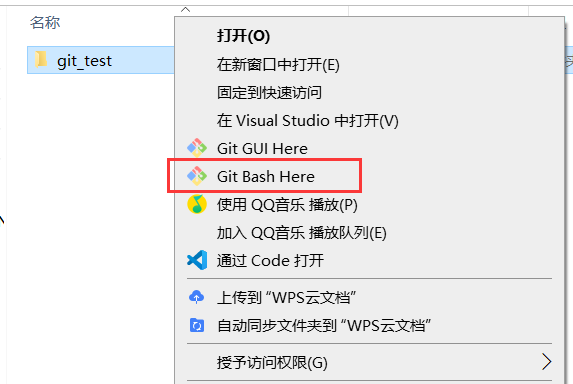
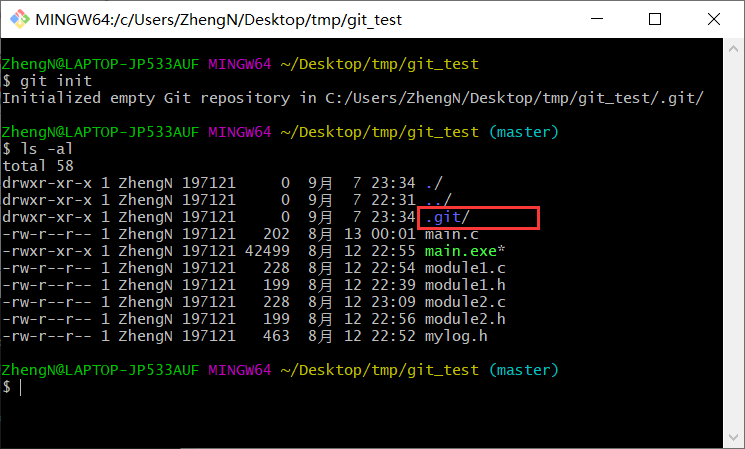
输入git init后会在当前工程目录下生成一个 .git/的隐藏目录, 里面有一些相关文件:
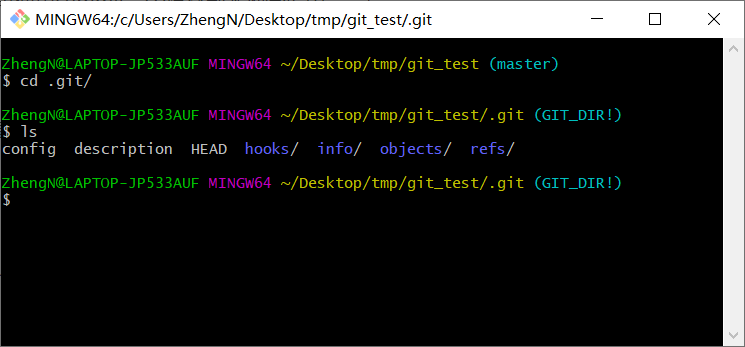
正因为有了.git/这个目录,我们才能进行版本控制。.git/里面的内容不再展开说明,有兴趣的朋友可自行研究。
把git_test工程下的文件添加到暂存区:
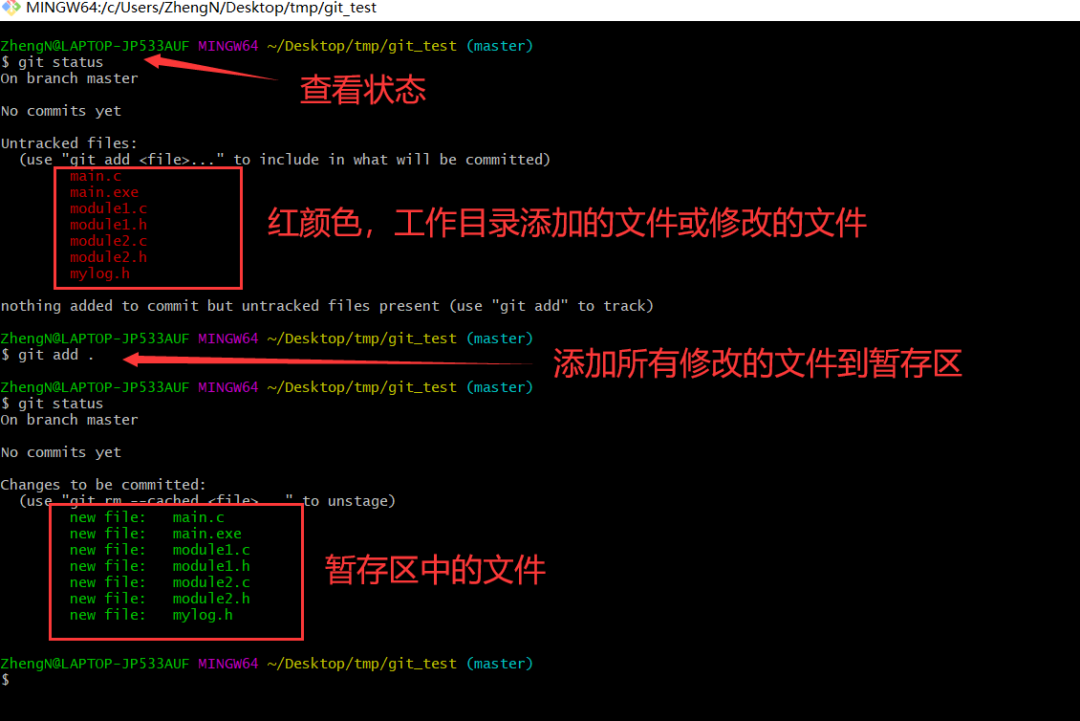
其中:
git status命令:查看状态。 git add
将暂存区文件提交到本地仓库:
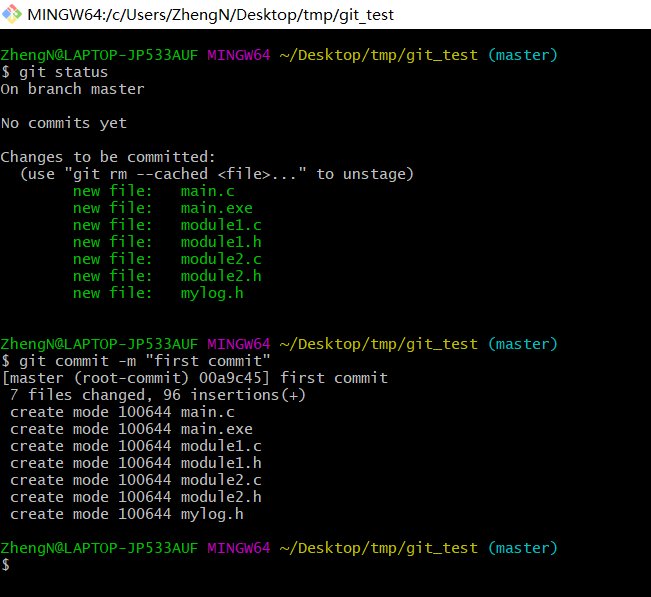
(2)关联远程仓库
首先,在Gitee上创建一个名为git_test的仓库:
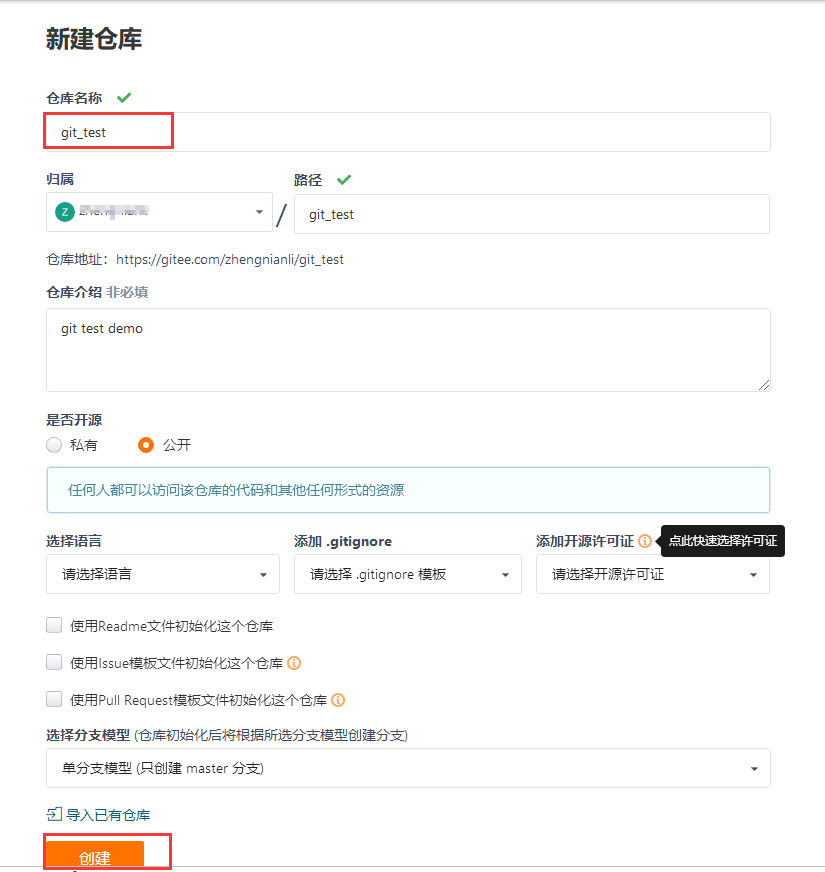
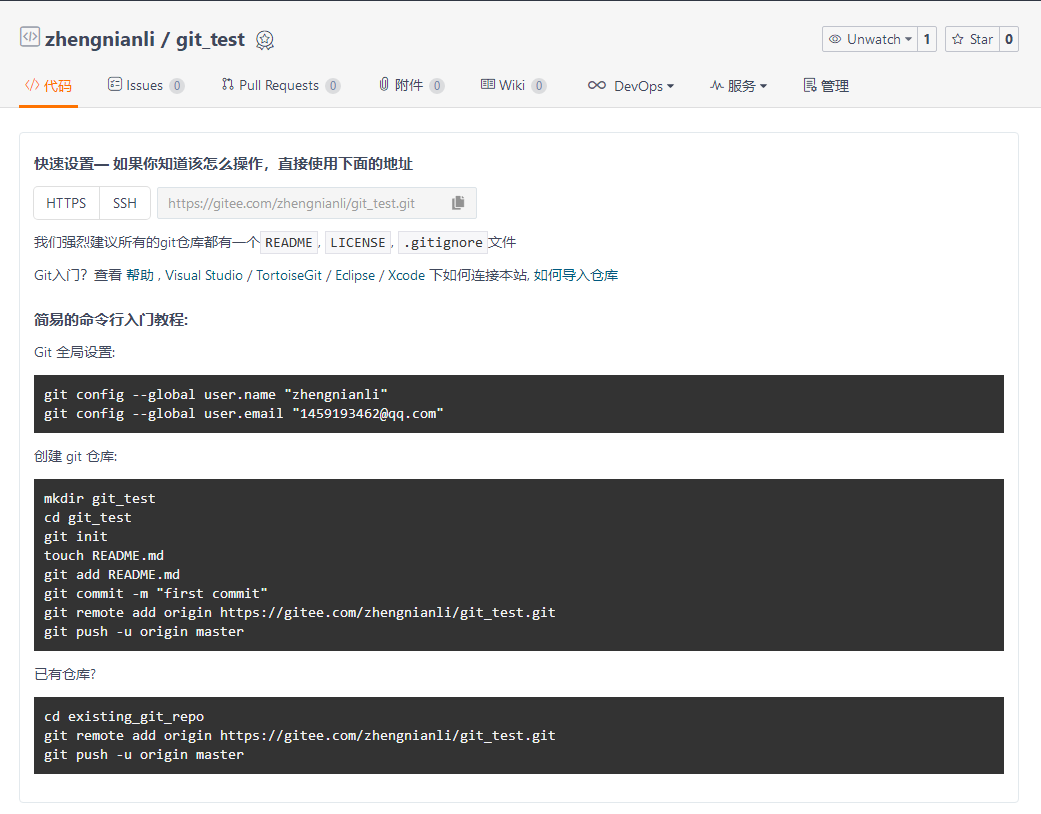
创建完仓库后,仓库页面会有一些简单的说明及命令,可以重点关注一下。因为上一小节我们已经创建好了本地仓库,所以按照已有仓库的操作即可:
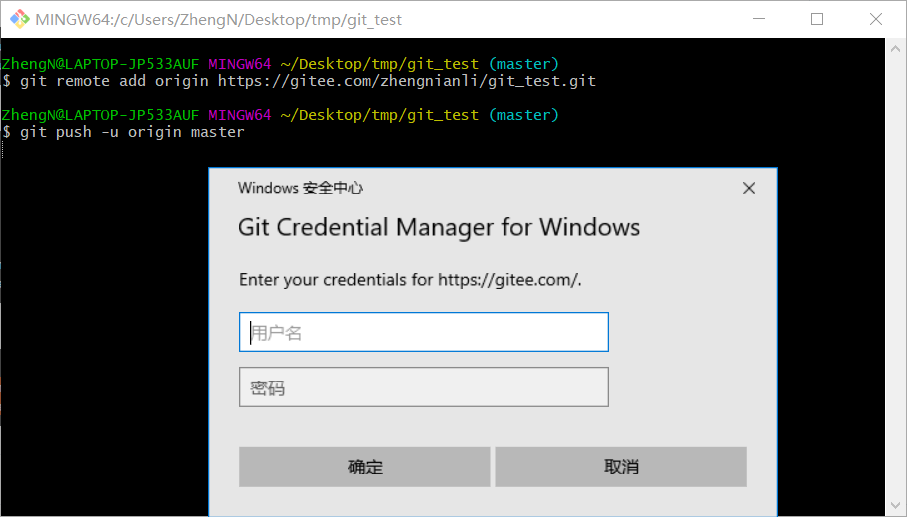
第一次上传需要输入gitee的账号密码。输入账号密码之后即可完成上传:
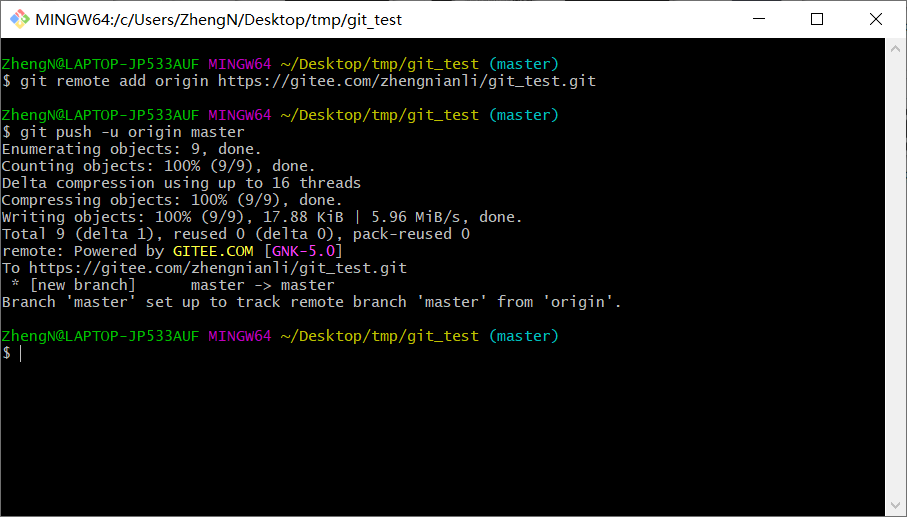
其中, 第一条命令是把本地库与远程库进行关联,其中远程仓库的名字origin是可以更改的;第二条命令是把本地仓库的内容推送到远程仓库中。
我们的本地仓库既可以同步到Gitee,也可以同时同步到GitHub。同步到GitHub上的方法与同步到Gitee上是一样的。
需要注意的是这里远程仓库的名字不能是origin,因为上面我们的GitHub远程软件仓库的名字已经命名为origin。
此时,刷新远程仓库可看到我们上传的文件:
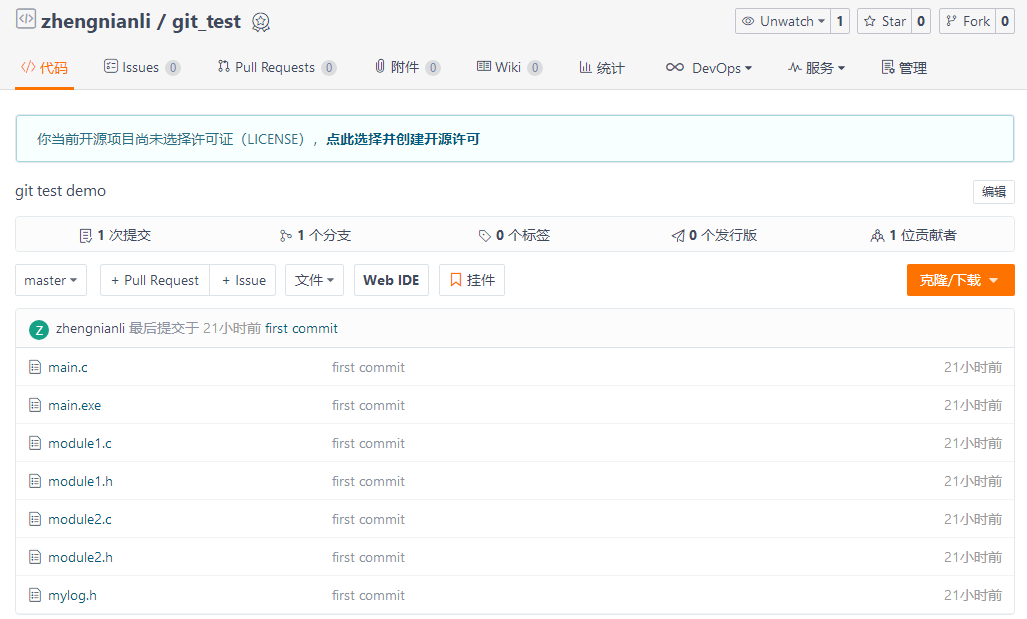
至此,我们的本地仓库与远程仓库已经建立起了连接,就可以很好地进行版本管理了。下面依旧通过实例来演示一下使用git的一些操作。
三、Git常用操作
进入公司第一天,老大给你分配一个git账号及一个远程仓库地址。假如这个远程仓库的地址是:
https://gitee.com/zhengnianli/git_test.git
你首先要做的就是配置git,然后你可以创建一个文件夹,专门放需要管理的代码工程。假如这个这个文件夹是git_project,我们把上面远程仓库的项目克隆一份到git_project下:
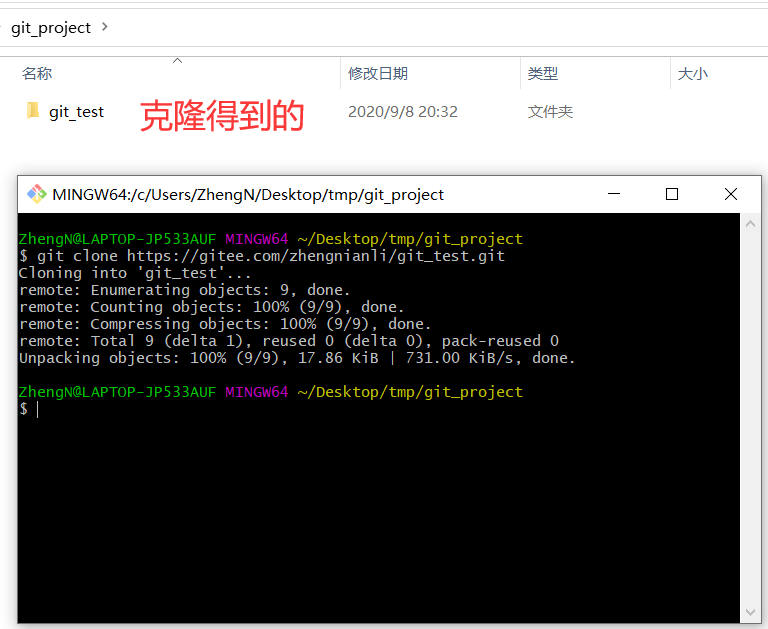
这也是我们上面上传的工程。我们添加一个README.md文件并上传至远程仓库:
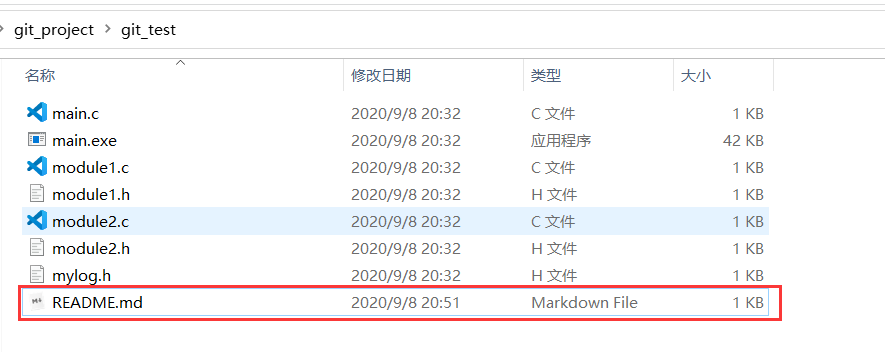
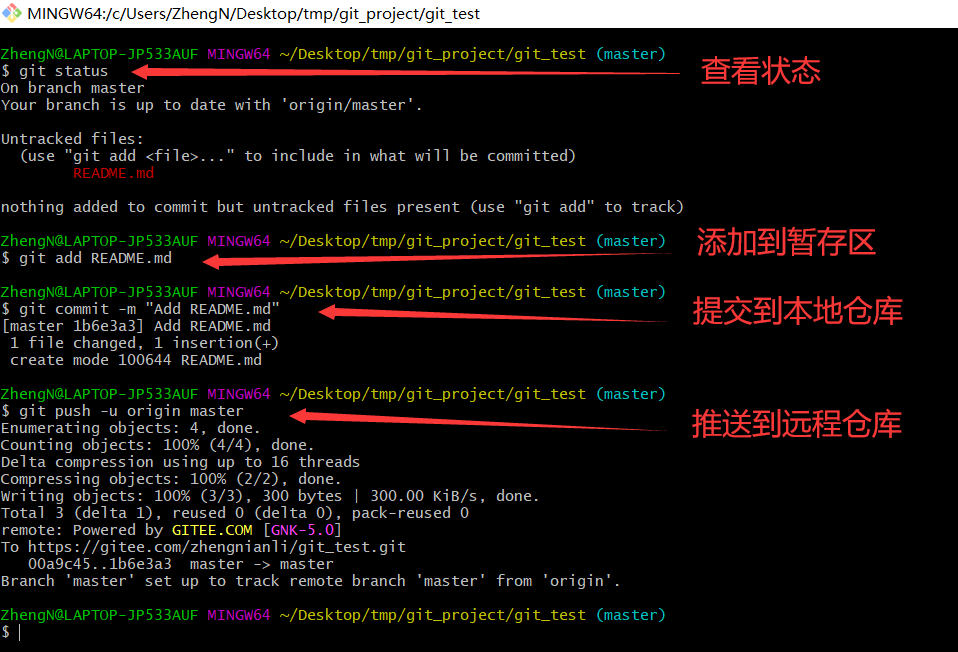
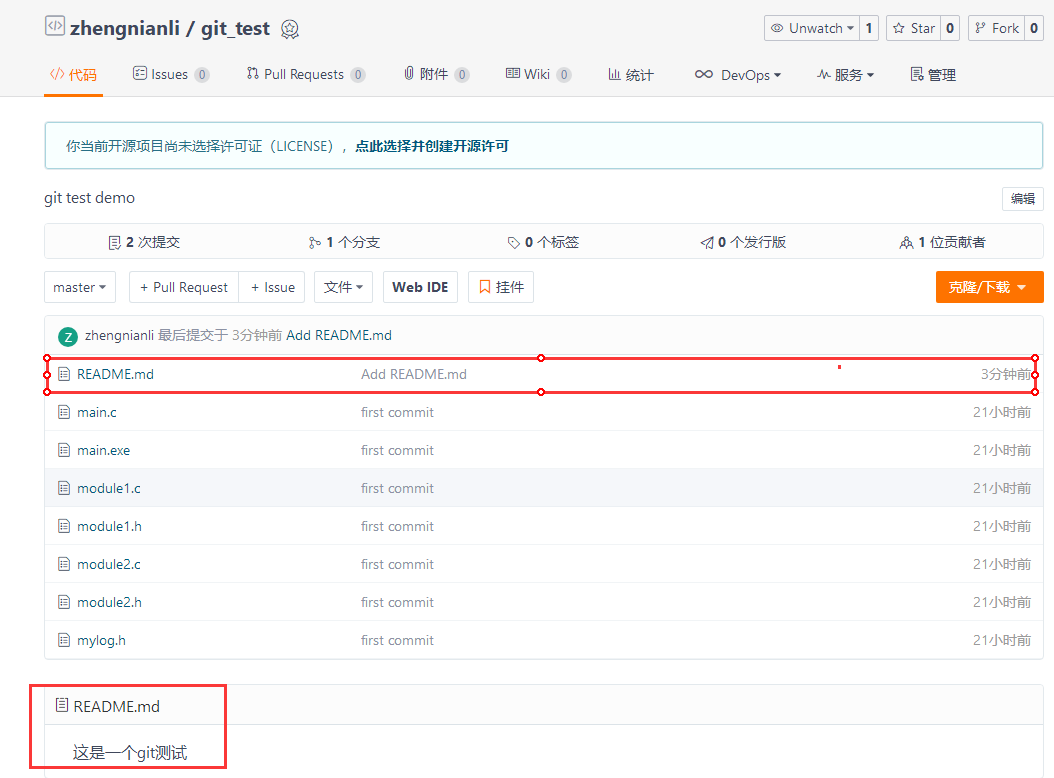
因为第一天上班,所以你下班下得很早。你的同事更改了代码并上传,上传的代码如:
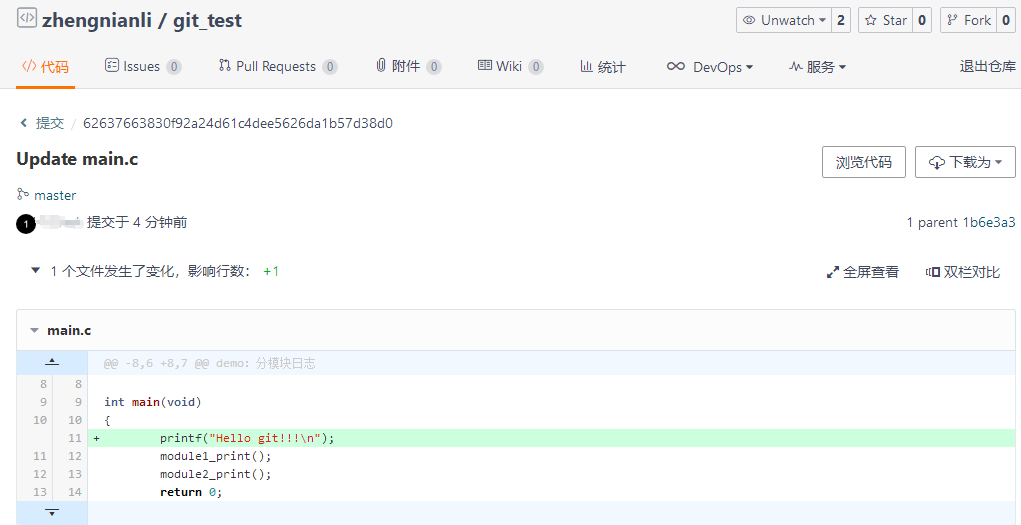
第二天你上班,先拉取最新代码至本地,执行命令:
gitpulloriginmaster
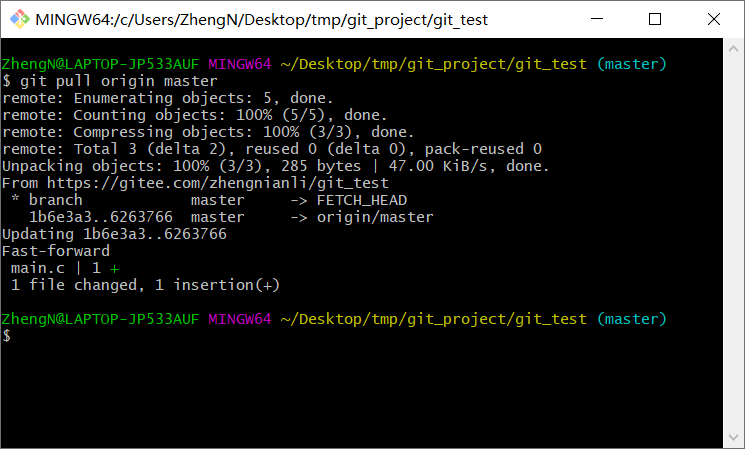
然后就可以愉快地编写我们的代码了。执行拉取操作时有可能会碰到类似这样的情况:我们本地修改了module1.c文件,假如修改为:
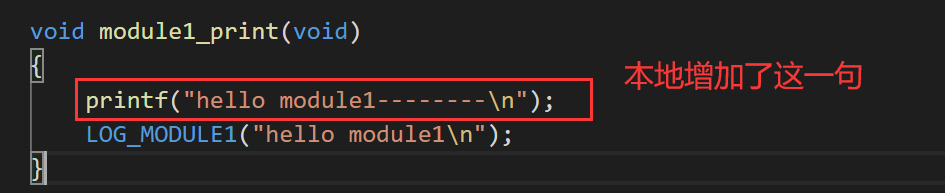
而远程仓库上的module1.c也被更新了,假如更新为:
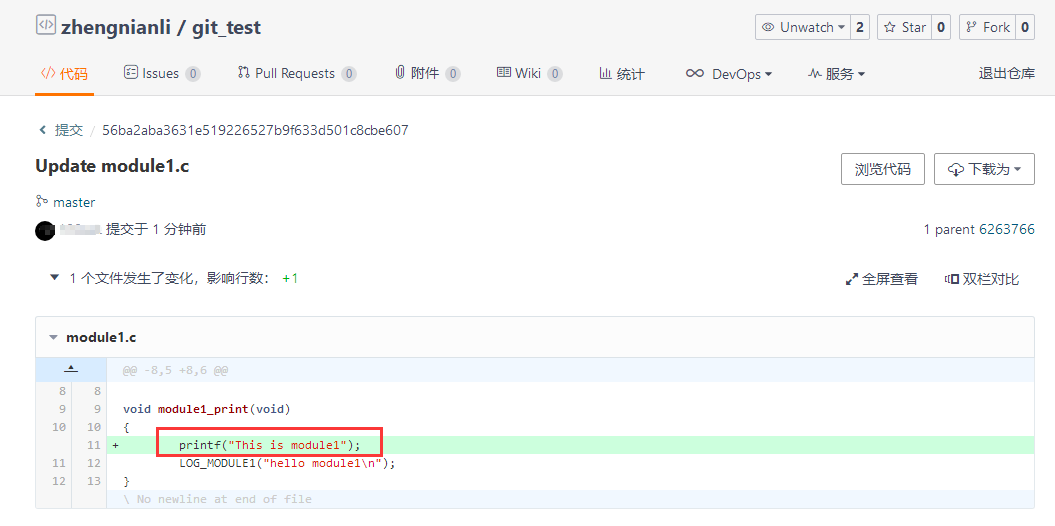
此时如果执行拉取操作,会覆盖掉本地的module1.c文件吗,会覆盖掉你的代码的?不会的,因为如果有冲突的话拉取就不成功,需要解决冲突才可重新拉取。
比如此时我们进行拉取操作,则产生冲突:

此时我们可以执行git stash命令把我们的本地修改临时保存,然后再执行拉取操作,最后执行git stash pop命令恢复我们的暂存:
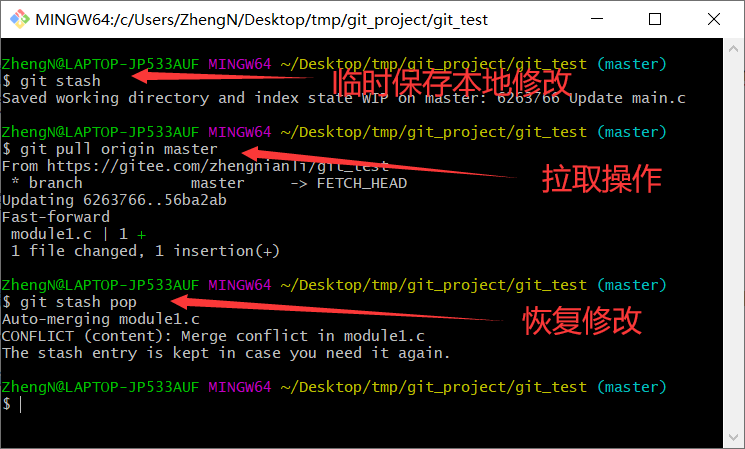
问题又来了,刚才临时保存的会覆盖掉刚刚拉取的代码吗?不会的。保留或者丢弃都是由我们进行选择的,比如:
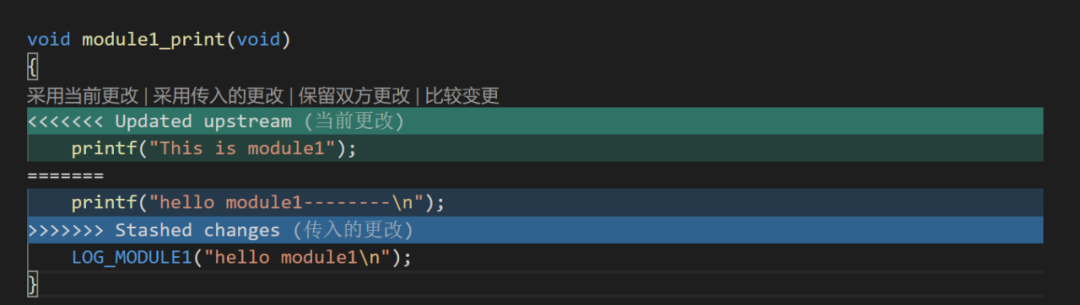
我们可以保留双方修改,也可以采用当前修改(刚从远程仓库拉去的代码),也可以采用传入的更改(临时保存恢复的代码),还可以比较变更:

这里我们选择保留双方修改,代码变成:
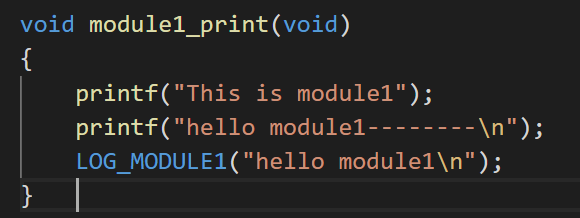
以上就是最基本最常用的git操作了,即怎么管理代码、怎么拉取代码、怎么上传代码。
除此之外,还有些常用命令及操作大家可以遇到的时候再查看怎么用,比如,如何创建分支、合并分支、版本回退等等内容。由于篇幅过长,不再展开进行演示。
四、主要注意事项
1、刚开始使用git时,若是不熟练,在push代码或者pull代码之前可以做一下备份,防止出了不可逆转的代码丢失。
2、提交代码前务必工程编译通过,并且没有修改别人的代码。可以使用对比软件(如beyond compare)对比对比自己做了哪些修改,是不是都是必要的修改,有哪些是要丢弃的。
五、一些Git图形化客户端及工具
用命令行还是用图形化客户端看个人习惯,这里也分享一些工具(来自 码云 Gitee 推荐):
Sourcetree 客户端(Windows、Mac)
giggle 客户端(Linux)
Git 客户端(Windows)
TortoiseGit 客户端(Windows)
Git Extensions 客户端(Windows、Mac、Linux)
SmartGit 客户端(Windows、Mac、Linux)
GitEye 客户端 (Windows、Mac、Linux)
gitg 客户端(Windows、Linux)
ungit 客户端(Windows、Mac、Linux)
git-cola 客户端(Windows、Mac、Linux)
Tower 客户端(Mac)
Gitbox 客户端(Mac)
GitUp 客户端(Mac)
六、Git学习资料
1、廖雪峰Git教程
https://www.liaoxuefeng.com/wiki/896043488029600
讲得很详细,还配有短视频演示。
2、Learn Git Branching
这是一个可以在线学习Git命令的网站:
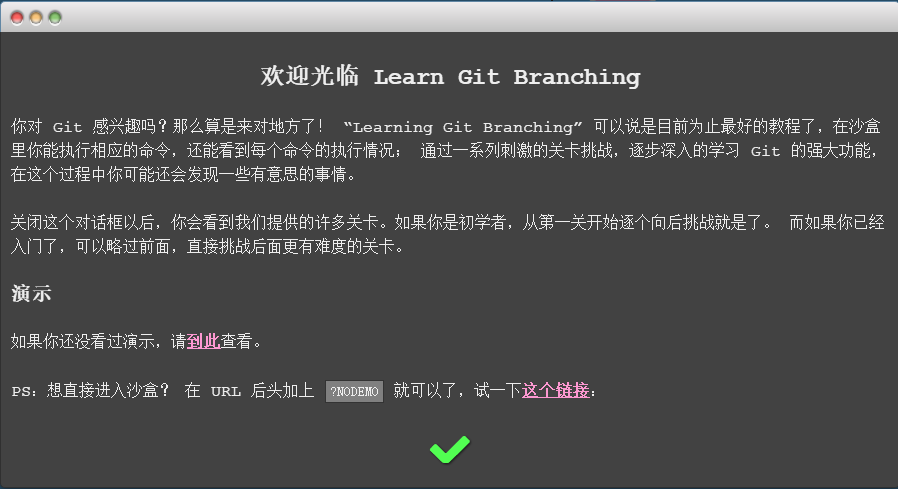
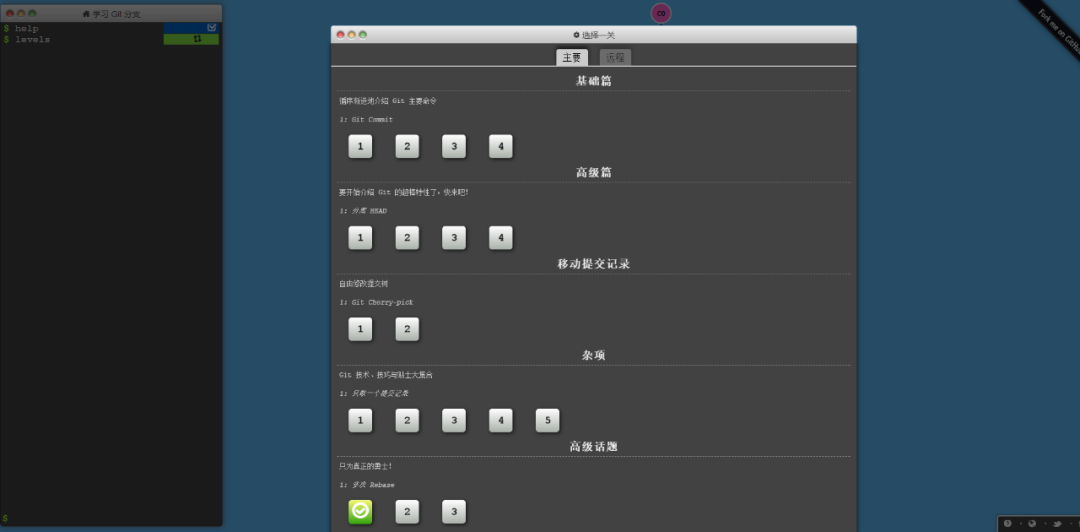
七、一些常用命令
以下命令来自:
http://www.ruanyifeng.com/blog/2015/12/git-cheat-sheet.html
1、新建代码库
#在当前目录新建一个Git代码库 $gitinit #新建一个目录,将其初始化为Git代码库 $gitinit[project-name] #下载一个项目和它的整个代码历史 $gitclone[url]
2、配置
Git的设置文件为.gitconfig,它可以在用户主目录下(全局配置),也可以在项目目录下(项目配置)。
#显示当前的Git配置 $gitconfig--list #编辑Git配置文件 $gitconfig-e[--global] #设置提交代码时的用户信息 $gitconfig[--global]user.name"[name]" $gitconfig[--global]user.email"[emailaddress]"
3、增加/删除文件
#添加指定文件到暂存区 $gitadd[file1][file2]... #添加指定目录到暂存区,包括子目录 $gitadd[dir] #添加当前目录的所有文件到暂存区 $gitadd. #添加每个变化前,都会要求确认 #对于同一个文件的多处变化,可以实现分次提交 $gitadd-p #删除工作区文件,并且将这次删除放入暂存区 $gitrm[file1][file2]... #停止追踪指定文件,但该文件会保留在工作区 $gitrm--cached[file] #改名文件,并且将这个改名放入暂存区 $gitmv[file-original][file-renamed]
4、代码提交
#提交暂存区到仓库区 $gitcommit-m[message] #提交暂存区的指定文件到仓库区 $gitcommit[file1][file2]...-m[message] #提交工作区自上次commit之后的变化,直接到仓库区 $gitcommit-a #提交时显示所有diff信息 $gitcommit-v #使用一次新的commit,替代上一次提交 #如果代码没有任何新变化,则用来改写上一次commit的提交信息 $gitcommit--amend-m[message] #重做上一次commit,并包括指定文件的新变化 $gitcommit--amend[file1][file2]...
5、分支
#列出所有本地分支 $gitbranch #列出所有远程分支 $gitbranch-r #列出所有本地分支和远程分支 $gitbranch-a #新建一个分支,但依然停留在当前分支 $gitbranch[branch-name] #新建一个分支,并切换到该分支 $gitcheckout-b[branch] #新建一个分支,指向指定commit $gitbranch[branch][commit] #新建一个分支,与指定的远程分支建立追踪关系 $gitbranch--track[branch][remote-branch] #切换到指定分支,并更新工作区 $gitcheckout[branch-name] #切换到上一个分支 $gitcheckout- #建立追踪关系,在现有分支与指定的远程分支之间 $gitbranch--set-upstream[branch][remote-branch] #合并指定分支到当前分支 $gitmerge[branch] #选择一个commit,合并进当前分支 $gitcherry-pick[commit] #删除分支 $gitbranch-d[branch-name] #删除远程分支 $gitpushorigin--delete[branch-name] $gitbranch-dr[remote/branch]
6、标签
#列出所有tag $gittag #新建一个tag在当前commit $gittag[tag] #新建一个tag在指定commit $gittag[tag][commit] #删除本地tag $gittag-d[tag] #删除远程tag $gitpushorigin:refs/tags/[tagName] #查看tag信息 $gitshow[tag] #提交指定tag $gitpush[remote][tag] #提交所有tag $gitpush[remote]--tags #新建一个分支,指向某个tag $gitcheckout-b[branch][tag]
7、查看信息
#显示有变更的文件 $gitstatus #显示当前分支的版本历史 $gitlog #显示commit历史,以及每次commit发生变更的文件 $gitlog--stat #搜索提交历史,根据关键词 $gitlog-S[keyword] #显示某个commit之后的所有变动,每个commit占据一行 $gitlog[tag]HEAD--pretty=format:%s #显示某个commit之后的所有变动,其"提交说明"必须符合搜索条件 $gitlog[tag]HEAD--grepfeature #显示某个文件的版本历史,包括文件改名 $gitlog--follow[file] $gitwhatchanged[file] #显示指定文件相关的每一次diff $gitlog-p[file] #显示过去5次提交 $gitlog-5--pretty--oneline #显示所有提交过的用户,按提交次数排序 $gitshortlog-sn #显示指定文件是什么人在什么时间修改过 $gitblame[file] #显示暂存区和工作区的差异 $gitdiff #显示暂存区和上一个commit的差异 $gitdiff--cached[file] #显示工作区与当前分支最新commit之间的差异 $gitdiffHEAD #显示两次提交之间的差异 $gitdiff[first-branch]...[second-branch] #显示今天你写了多少行代码 $gitdiff--shortstat"@{0dayago}" #显示某次提交的元数据和内容变化 $gitshow[commit] #显示某次提交发生变化的文件 $gitshow--name-only[commit] #显示某次提交时,某个文件的内容 $gitshow[commit]:[filename] #显示当前分支的最近几次提交 $gitreflog
8、远程同步
#下载远程仓库的所有变动 $gitfetch[remote] #显示所有远程仓库 $gitremote-v #显示某个远程仓库的信息 $gitremoteshow[remote] #增加一个新的远程仓库,并命名 $gitremoteadd[shortname][url] #取回远程仓库的变化,并与本地分支合并 $gitpull[remote][branch] #上传本地指定分支到远程仓库 $gitpush[remote][branch] #强行推送当前分支到远程仓库,即使有冲突 $gitpush[remote]--force #推送所有分支到远程仓库 $gitpush[remote]--all
9、撤销
#恢复暂存区的指定文件到工作区 $gitcheckout[file] #恢复某个commit的指定文件到暂存区和工作区 $gitcheckout[commit][file] #恢复暂存区的所有文件到工作区 $gitcheckout. #重置暂存区的指定文件,与上一次commit保持一致,但工作区不变 $gitreset[file] #重置暂存区与工作区,与上一次commit保持一致 $gitreset--hard #重置当前分支的指针为指定commit,同时重置暂存区,但工作区不变 $gitreset[commit] #重置当前分支的HEAD为指定commit,同时重置暂存区和工作区,与指定commit一致 $gitreset--hard[commit] #重置当前HEAD为指定commit,但保持暂存区和工作区不变 $gitreset--keep[commit] #新建一个commit,用来撤销指定commit #后者的所有变化都将被前者抵消,并且应用到当前分支 $gitrevert[commit] #暂时将未提交的变化移除,稍后再移入 $gitstash $gitstashpop
10、其他
#生成一个可供发布的压缩包 $gitarchive
-
Git
+关注
关注
0文章
198浏览量
15755
原文标题:干货 | 嵌入式必备技能之Git的使用
文章出处:【微信号:mcu168,微信公众号:硬件攻城狮】欢迎添加关注!文章转载请注明出处。
发布评论请先 登录
相关推荐
完美的PLC程序应该是什么样子的实际应用中的PLC编程规范及建议
Git在实际工作中的基本使用方法
实际工作中的晶体管适用性确认-实际工作中的适用性确认和准备
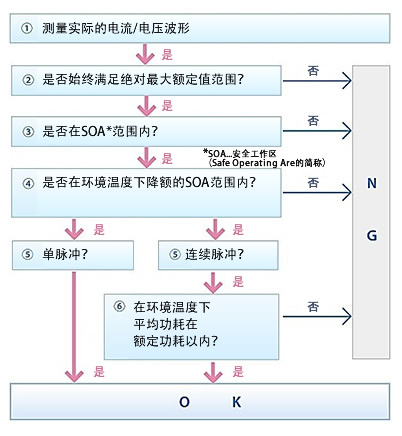
实际工作中的晶体管适用性确认-确认在绝对最大额定值范围内
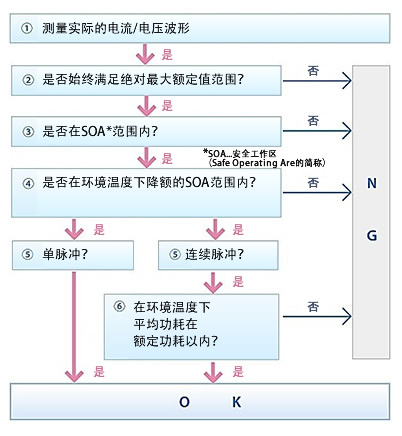
实际工作中的晶体管适用性确认-确认在SOA(安全工作区)范围内
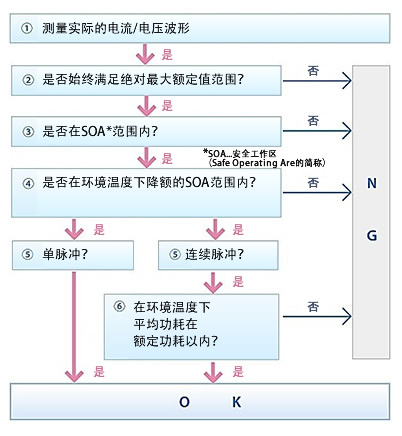
实际工作中的晶体管适用性确认-确认在实际使用温度降额后的SOA范围内
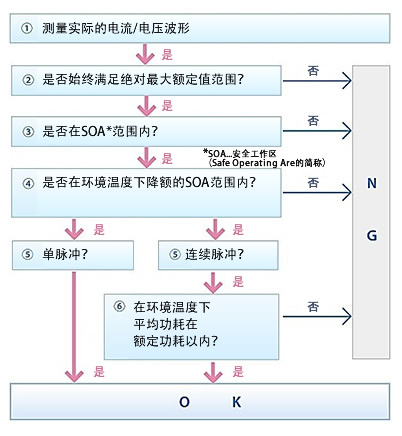
实际工作中的晶体管适用性确认-确认平均功耗在额定功率范围内
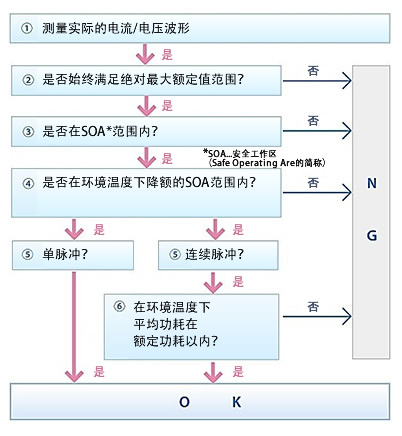
实际工作中的晶体管适用性确认-确认芯片温度
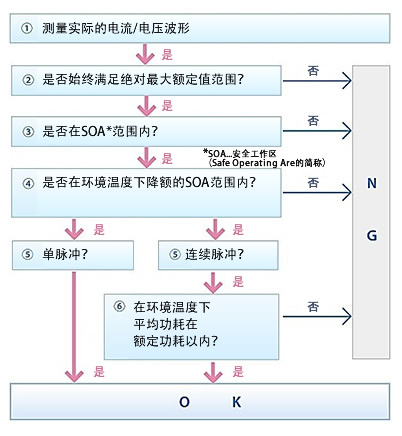
实际工作中的晶体管适用性确认-总结
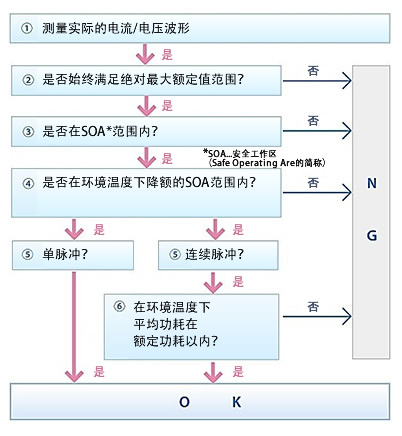




 Git在实际工作中的使用方法
Git在实际工作中的使用方法











评论